SIR30地质雷达采集软件操作步骤-地面天线
美国地质雷达数据处理图片演示操作步骤
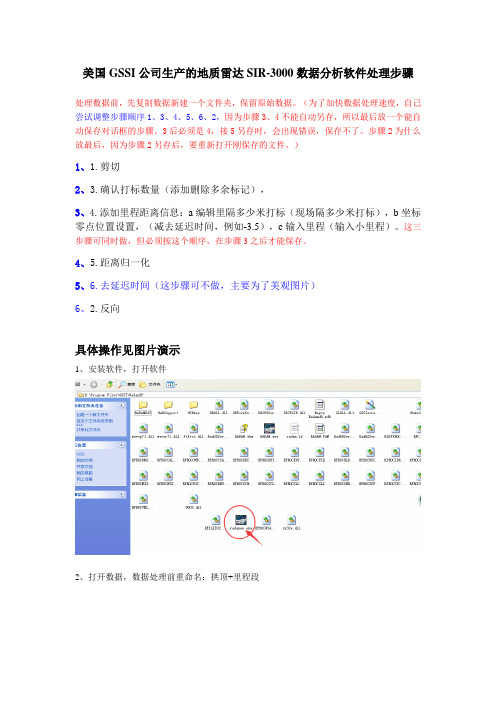
美国GSSI公司生产的地质雷达SIR-3000数据分析软件处理步骤处理数据前,先复制数据新建一个文件夹,保留原始数据。
(为了加快数据处理速度,自己尝试调整步骤顺序1、3、4、5、6、2,因为步骤3、4不能自动另存,所以最后放一个能自动保存对话框的步骤。
3后必须是4,接5另存时,会出现错误,保存不了。
步骤2为什么放最后,因为步骤2另存后,要重新打开刚保存的文件。
)1、1.剪切2、3.确认打标数量(添加删除多余标记),3、4.添加里程距离信息:a编辑里隔多少米打标(现场隔多少米打标),b坐标零点位置设置,(减去延迟时间,例如-3.5),c输入里程(输入小里程)。
这三步骤可同时做,但必须按这个顺序,在步骤3之后才能保存。
4、5.距离归一化5、6.去延迟时间(这步骤可不做,主要为了美观图片)6、2.反向具体操作见图片演示1、安装软件,打开软件2、打开数据,数据处理前重命名:拱顶+里程段3、打开数据,在左侧右键设置坐标显示、颜色选择以下正式处理数据1.4-1扫描信息预编辑:利用图标Edit Select, 选择一段扫描剖面,切除多余扫描信息Cut,或者保存特定扫描剖面Save。
点圈中的图标出现对话框和一条竖线(自己步骤1剪切)拖动竖线到要剪切的地方,拉开要剪切的范围后,按OK键按剪切图标后,数据处理后自动出现要保存(自己步骤2检查打标)B)编辑用户标记,,也是检查打标数量够不够,也是选择需要的标记,点APPLY标记线会拉到通长。
原来的标记长度处理后的标记长度(步骤3添加信息里程,多少米一个标,介电常数,0点设置,可同时填好)2.添加里程信息.A)Edit→→3D option→X start输入里程起点坐标. (反向的要输入小里程,有时5米一标记时,这步在C的前面)这个地方输入1,Edit , 扫描/米[scans/m], 米/标记[m/mark],输入打的标记后,按键save保存。
(步骤5距离归一化)C)并利用距离归一化函数进行处理,Process Distance Norm。
地质雷达探测仪操用规程
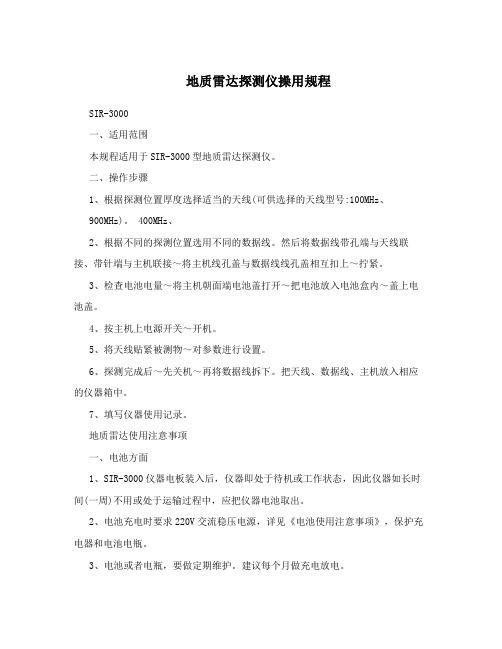
地质雷达探测仪操用规程SIR-3000一、适用范围本规程适用于SIR-3000型地质雷达探测仪。
二、操作步骤1、根据探测位置厚度选择适当的天线(可供选择的天线型号:100MHz、900MHz)。
400MHz、2、根据不同的探测位置选用不同的数据线。
然后将数据线带孔端与天线联接、带针端与主机联接~将主机线孔盖与数据线线孔盖相互扣上~拧紧。
3、检查电池电量~将主机朝面端电池盖打开~把电池放入电池盒内~盖上电池盖。
4、按主机上电源开关~开机。
5、将天线贴紧被测物~对参数进行设置。
6、探测完成后~先关机~再将数据线拆下。
把天线、数据线、主机放入相应的仪器箱中。
7、填写仪器使用记录。
地质雷达使用注意事项一、电池方面1、SIR-3000仪器电板装入后,仪器即处于待机或工作状态,因此仪器如长时间(一周)不用或处于运输过程中,应把仪器电池取出。
2、电池充电时要求220V交流稳压电源,详见《电池使用注意事项》,保护充电器和电池电瓶。
3、电池或者电瓶,要做定期维护。
建议每个月做充电放电。
二、各意部件1、先连接系统各个部件,主机+电缆+天线+标记杆+测距轮,再接通电源开机;先关机再拆设备附件。
2、更换设备部件(如电缆、天线、打标器、测距轮等等)要求无电操作。
即关闭主机电源后再拆,或者连接安装。
3、发现仪器信号不好或怀疑仪器工作不正常,先关闭主机电源再检查电缆两端接头(电缆与主机的接头、电缆与天线的接头是否连接正确),检查完毕确认无误再接通电源开机。
4、电缆连接防止虚接。
联机时注意电缆接口方向,电缆接头应与面板垂直,拧紧,与主机端旋转至红线处。
天线端旋转至三个小卡槽露出,同时注意固定电缆。
电缆与天线应用环行扣连接。
三、数据线1、数据线应绕圈收放,不能折叠。
2、在工地现场注意保护仪器,避免人为损坏。
数据线应避免长期在地面磨损。
3、雷达数据线为同轴电缆,不能被重车压。
数据线不能受到重物压损,如发生意外,首先观察外表有无破损,再用万用表进行测量。
GSSI地质雷达 SIR-30采集软件安装指南

SIR-30E采集软件安装指南美国劳雷工业有限公司备注:本安装指南以松下电脑CF-19型号WINDOWS 7专业版32位系统为例,介绍利用原厂提供的安装程序第一次安装SIR-30E采集软件。
其他情况均不适用。
目录0笔记本电脑信息 (3)0-1笔记本型号 (3)0-2笔记本操作系统 (4)1 SIR-30采集软件 (5)1-0采集软件 (5)1-1采集软件安装盘 (5)1-2采集软件版本 (5)2采集软件安装 (7)2-0 以系统管理员身份运行 (7)2-1创建计算机名、用户和组 (9)2-2修改操作系统 (11)2-3设置网络 (12)2-4安装采集软件 (14)2-5设置DCOM用户名和密码 (18)3计算机配置 (22)4采集软件测试 (23)5参考文献 (24)0笔记本电脑信息0-1笔记本型号用户新采购SIR-30E地质雷达主机,并且配备了CF-19型号松下全新笔记本电脑。
CF-19ZZ001MR型号电脑CF-19笔记本电脑0-2笔记本操作系统笔记本操作系统截图信息如下:Windows 7专业版本,安装内存:4GB以上,系统类型:32位操作系统,Widnows 已激活正版操作系统。
Windows 7专业版 4GB内存32位操作系统1 SIR-30采集软件1-0采集软件用户购买了SIR-30,SIR-30E主机,GSSI生产厂家会提供一个安装软件包(USB盘)给最终客户,请一定妥善保管,后期任何一次安装都需要该USB盘。
1-1采集软件安装盘SIR-30采集软件安装信息内容如下:1-2采集软件版本打开安装软件根目录,进入INSTALL路径,最新版本为1.2.2.3 显示如下:在接下来的安装过程中,采集软件自动安装最新版本程序1.2.2.3。
备注:2016年3月16日最新版本为1.2.39,如下图。
安装最新版本请一定事先电话联系技术支持工程师。
2采集软件安装本次安装的情况为:不连接SIR-30,SIR-30E主机,单独打开松下电脑直接在笔记本电脑上安装采集软件。
地质雷达资料处理步骤
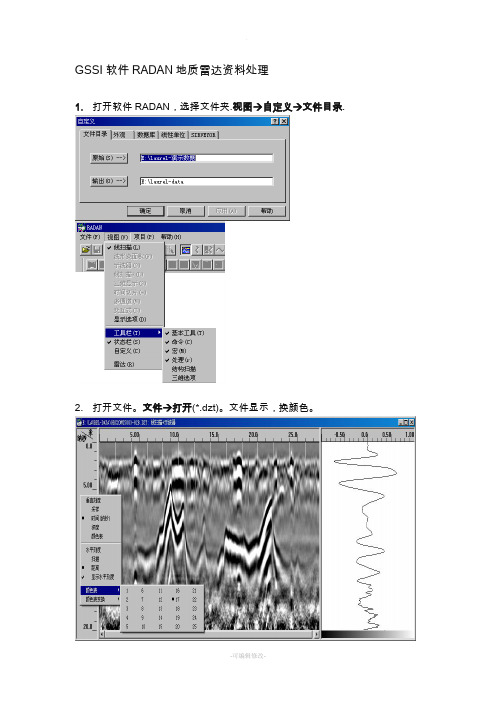
GSSI软件RADAN地质雷达资料处理1.打开软件RADAN,选择文件夹.视图→自定义→文件目录.2.打开文件。
文件→打开(*.dzt)。
文件显示,换颜色。
波形显示选择第二个图标,采用波形方式显示数据剖面选择显示器图标,设置波形参数,比列为间隔2倍,如32-16。
标准为正大小为03.扫描信息预编辑:利用图标编辑 选择, 选择一段扫描剖面,切除多余扫描信息删除,或者保存特定扫描剖面保存。
剪切处理4.文件测量方向掉转。
打开文件,文件 另存为->方向反转,打勾。
5.添加距离信息。
测量轮测量直接获取距离概念。
连续测量方式加距离需要三步A) 编辑文件头内的距离信息编辑→文件头, 扫描/米[scans/m], 米/标记[m/mark],B)编辑用户标记,C)处理→距离归一。
图5-0图5-A图5-b图5-c原始标记保存标记标记类型转换距离归一化6.添加里程信息.编辑→文件头→三维选项→X起点,输入里程起点坐标。
原始数据添加里程数据7.水平刻度调整。
处理→水平缩放.叠加、抽道、加密。
8.确定地面反射波信号位置编辑→文件头→信号位置(纳秒),如-2.5。
9.调整信号延时信息,找地面处理→信号位置调整→信号移动(ns)。
10.设置和修改介电常数,计算深度信息编辑→文件头→介电常数。
介电常数时间深度11.信号振幅自动增益调整处理→增益调整→自动增益,增益点数为5。
放大倍数,值一般选择2-5。
自动增益调整自动增益处理比对指数增益参数设置:手动设置增益点数,调整增益值大小原始数据局部指数增益12.背景去除,显示构造特征。
处理→FIR滤波→背景去除(扫描)为1023。
滤波参数选择原始数据处理结果13.水平相关分析,消除雪花噪音干扰。
处理→FIR滤波→水平叠加(扫描)5。
原始数据5次平滑数据14.一维频率滤波处理 IIR滤波。
频谱图与地质雷达原始记录曲线频谱图------波形图------线扫描图[低频信号]垂直滤波(MHz) 高通40原始数据与高通滤波数据15.反褶积、频率滤波。
SIR-3000作业指导书

SIR-3000作业指导书引言概述:SIR-3000是一款地球物理雷达设备,广泛应用于地质勘探、建造检测、环境监测等领域。
本文将为使用SIR-3000进行作业的人员提供详细的指导,匡助他们更好地利用这一设备进行工作。
一、设备概述1.1 SIR-3000是一款地球物理雷达设备,主要用于地下勘探和检测。
1.2 设备具有高分辨率、高精度的特点,能够快速准确地获取地下信息。
1.3 SIR-3000采用先进的技术,具有强大的数据处理能力和图象显示功能。
二、操作步骤2.1 在使用SIR-3000之前,需要对设备进行正确的连接和设置。
2.2 在进行地下勘探时,需要选择合适的探测模式和参数设置。
2.3 在获取数据后,需要进行数据处理和分析,以得出准确的结论。
三、数据解读3.1 对于地下勘探所得数据,需要进行专业的解读和分析。
3.2 需要注意数据中可能存在的误差和干扰,以及如何排除这些干扰。
3.3 需要将数据与地质信息结合起来,以得出准确的地下结构和特征。
四、安全注意事项4.1 在操作SIR-3000时,需要遵守相关的安全规定和操作规程。
4.2 需要注意设备的保养和维护,确保设备的正常运行。
4.3 在使用设备时,需要注意周围环境的安全,避免发生意外事故。
五、实际应用案例5.1 SIR-3000广泛应用于地质勘探领域,可以匡助勘探人员快速准确地获取地下信息。
5.2 在建造检测领域,SIR-3000可以匡助工程师检测地下管道和结构,确保施工的安全进行。
5.3 在环境监测领域,SIR-3000可以匡助监测人员监测地下水位和土壤结构,为环境保护提供数据支持。
结语:通过本文的指导,希翼读者能够更好地了解SIR-3000的操作方法和应用领域,提高工作效率和准确性。
在使用SIR-3000时,务必遵守相关规定和注意事项,确保工作的顺利进行。
祝愿读者在地下勘探和检测领域取得更好的成果!。
地质雷达仪简要操作步骤

地质雷达数据采集仪操作步骤一、仪器连接请参照现场讲解二、操作步骤当仪器连接完毕后,操作如下:1、打开位于桌面的launch-K2FastWave快捷方式,进入测试界面:2、当测试全部通过后,点击“驱动”按钮,进入驱动选择界面。
在该步骤中可以进行驱动的选择。
一般选择:TR200_WHE50和TR400_WHE100两选项。
传播速度一般设置为“10cm/ns”。
设置完成后点击’确定’按钮,完成驱动选择。
3、进行“雷达设置”。
在初始界面中点击右上角“信息”按钮可进行雷达设置。
其对应参数及窗口如下。
设置完成后,点击“保存”按钮。
4、调节“增益”。
在完成以上操作后,回到初始界面,进行增益调节。
该系统提供了自动增益或者手动增益两种方式。
①、自动增益点击“自动增益”按钮,拖动雷达天线,进行自动增益。
②、手动增益点击“手动增益”按钮,弹出“选择手动增益”对话框。
在该对话框中可选择增益文件,进行“新建”、“编辑”、“删除”增益等操作。
编辑窗口如下:(主要手动调节输入时间和增益列表)设置完成后,点击“确定”保存。
5、采集文件设置在完成增益调节后,点击“确定”进入采集文件的设置。
此步骤在“选择采集文件”窗口中操作。
在此窗口中可进行“新建测区”,“新建采集文件”等操作。
采集文件一般为一条测线,测区一般为一个大的工作区。
6、测距轮启动探测设置双击标题栏下方的空白处可进入此操作。
弹出“高级设置”对话框,进行相应设置。
选择“测距轮启动”。
7、数据采集当采集文件设置完成后系统自动进入数据扫描界面。
点击“开始扫描”,拖动雷达天线进行数据采集。
8、保存文件当一条测线的数据采集完成后,点击“结束扫描”,弹出对话框。
点击“是”按钮,保存文件。
当保存完毕后,点击“退出程序”按钮。
数据处理简要步骤。
SIR30地质雷达采集软件操作步骤-地面天线

Mlf-40mhz
Mlf-15mhz
3-1
时间/深度显示
Output options->system units->depth scale
Time
Time
Time
3-2
设置颜色表
Output options->display->color table
4
4
4
3-2
设置颜色变换表
Output options->display->color xform
100兆天线
0
连接设备检查网络
1-1
打开软件图标
SIR-30 metric[米制]
1-2
主界面
system settings->antenna 1/2->type, mode, unit sn
900mhz
400mhz
100mhz
2
调用天线参数文件
system option->recall setup
32-50
4-2-2
采样点数
radar config->radar->samples/scan
512
512
512-1024
4-2-1
记录长度
Radar config->scan->time range(ns)
15-20-25
40-50-60
300-500
4-3
介电常数
Radar config->scan->dielectric constant
512-1024
512-1024
512-1024
4-2-1
GSSI地质雷达 SIR-30和空气耦合天线2GHZ中文采集软件使用教程
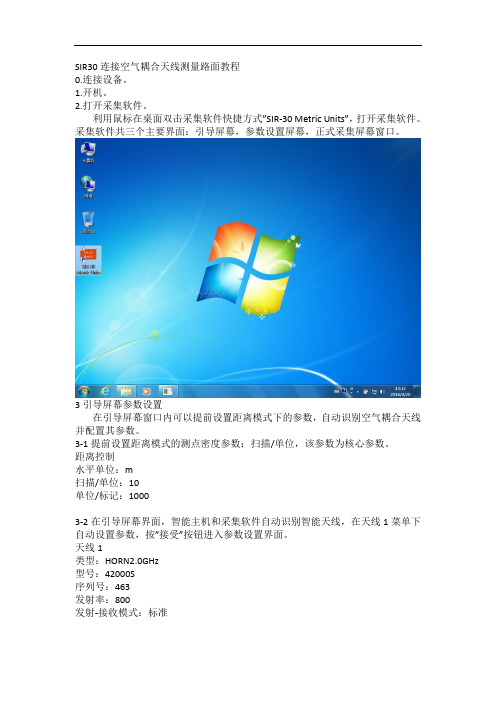
SIR30连接空气耦合天线测量路面教程0.连接设备。
1.开机。
2.打开采集软件。
利用鼠标在桌面双击采集软件快捷方式”SIR-30 Metric Units”,打开采集软件。
采集软件共三个主要界面:引导屏幕,参数设置屏幕,正式采集屏幕窗口。
3引导屏幕参数设置在引导屏幕窗口内可以提前设置距离模式下的参数,自动识别空气耦合天线并配置其参数。
3-1提前设置距离模式的测点密度参数:扫描/单位,该参数为核心参数。
距离控制水平单位:m扫描/单位:10单位/标记:10003-2在引导屏幕界面,智能主机和采集软件自动识别智能天线,在天线1菜单下自动设置参数,按”接受”按钮进入参数设置界面。
天线1类型:HORN2.0GHz型号:42000S序列号:463发射率:800发射-接收模式:标准图3-2引导屏幕4调用厂家预设天线参数文件或者用户自定义参数文件。
采集软件进入”采集参数设置窗口”调用GSSI厂家预先设置的天线参数文件或者客户自定义天线参数文件,选择菜单按钮”系统选项->调用设置”弹出对话框窗口”调用已有设置setups”,选择2ghz-shijian,选择”接受”按钮,软件返回引导屏幕窗口按”接受”进入”采集参数设置窗口”,窗口右侧显示4个顶级菜单,用户对特定采集参数做微调即可。
系统选项->调用设置系统选项->调用设置窗口(天线预先设置参数文件)采集模式4个顶级菜单[雷达配置、信号处理、输出选项、系统选项]5 采集参数调整5-0准备工作调整参数。
调整输出选项菜单下的几个参数:系统单位,显示,管理文件。
首先调整显示菜单参数:颜色表3和颜色变换表1。
系统单位->深度刻度->时间。
输出选项->系统单位输出选项->系统单位->深度刻度->时间输出选项->系统单位->深度刻度->时间输出选项->显示->颜色表3,颜色变换表15-1时间方式测量需要调整的参数。
地质雷达SIR用户手册(终审稿)

地质雷达S I R用户手册公司内部档案编码:[OPPTR-OPPT28-OPPTL98-OPPNN08]TerraSIRch SIR-3000用户手册美国地球物理测量系统公司TerraSIRch SIR-3000用户手册 (1)第一部分介绍 (1)仪器配置Unpacking Your System (1)概述General Description (1)硬件连接Hardware Connections (1)第二部分启动和设置TerraSIRch (6)硬件设置Hardware Setup (6)系统启动与显示 Boot-Up and Display Screen (8)数据显示窗口 Data Display Windows (9)系统模式和菜单:概述 System Modes and Menus (10)系统菜单SYSTEM (10)采集菜单COLLECT (12)雷达Radar (12)扫描SCAN (13)增益GAIN (15)信号位置POSITION (16)滤波器FILTERS (17)回放菜单PLAYBACK Menu (18)扫描SCAN (18)处理PROCESS (19)输出菜单OUTPUT Menu (19)显示DISPLAY (19)数据传输Transfer (20): 命令栏Command Bar (20)参数设置模式In Setup Mode (20)运行模式(In RUN Mode) (22)第三部分 TerraSIRch设置采集参数 (24): 二维采集参数设置 (24)第一步:系统启动 (24)第二步:检查参数 (24)打开参数设置文件 Load SETUP (24)测量轮标定 Survey Wheel Calibration (25)测量轮的缺省设置: (26)检查时间窗口 Check RANGE (27)检查扫描数/单位距离 Check SCN/UNIT (27)检查增益 Check GAIN (28)第三步:资料采集 (28)TerraSIRch模式下设置参数采集单个文件以做三维测量 (29)第一步:系统启动。
探地雷达现场采集操作规程
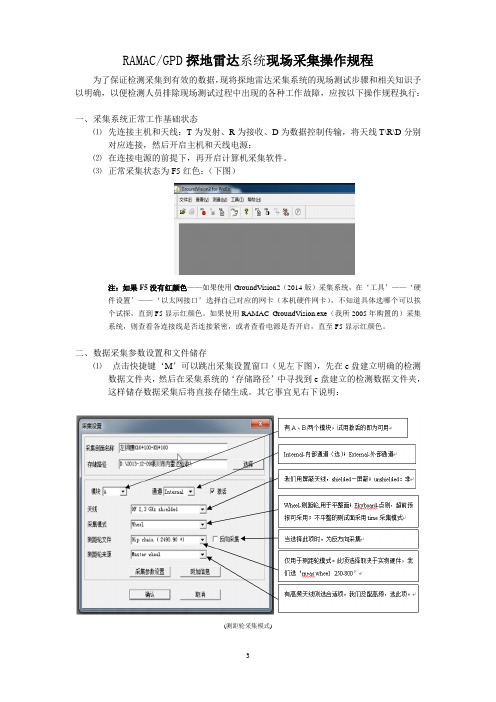
RAMAC/GPD探地雷达系统现场采集操作规程为了保证检测采集到有效的数据,现将探地雷达采集系统的现场测试步骤和相关知识予以明确,以便检测人员排除现场测试过程中出现的各种工作故障,应按以下操作规程执行:一、采集系统正常工作基础状态⑴先连接主机和天线:T为发射、R为接收、D为数据控制传输,将天线T\R\D分别对应连接,然后开启主机和天线电源;⑵在连接电源的前提下,再开启计算机采集软件。
⑶正常采集状态为F5红色:(下图)注:如果F5没有红颜色——如果使用GroundVision2(2014版)采集系统,在‘工具’——‘硬件设置’——‘以太网接口’选择自己对应的网卡(本机硬件网卡),不知道具体选哪个可以挨个试探,直到F5显示红颜色。
如果使用RAMAC GroundVision.exe(我所2005年购置的)采集系统,则查看各连接线是否连接紧密,或者查看电源是否开启,直至F5显示红颜色。
二、数据采集参数设置和文件储存⑴点击快捷键‘M’可以跳出采集设置窗口(见左下图),先在e盘建立明确的检测数据文件夹,然后在采集系统的‘存储路径’中寻找到e盘建立的检测数据文件夹,这样储存数据采集后将直接存储生成。
其它事宜见右下说明:(测距轮采集模式)(时间采集模式) (点测采集模式)注:完成以上步骤,硬件参数确认设置就完成了⑵ 下一步点击,进入下图界面,应浏览确认上部工作,比如天线是否显示为测试安装的配套屏蔽天线。
其它事宜见下图说明:(测距轮采集模式)(点测采集模式—适用深部测试,如超前地质预报)注:一定要先确定采样频率,然后再调整时窗或采样点数。
三、 现场数据开始采集(1)完成上部相应的操作,确认后进入采集模式: 1、点测采集模式①当采用点测测试深部质量缺陷和地质情况时,点击‘回车’一次则采集一道叠加波,②采集完后直接关闭,数据即会保存。
2、测距轮和时间采集模式(1)采用测距轮和时间采集模式检测衬砌时,现场数据采集前,就应将清晰的里程桩号标识在测试面上,以便核对采集软件中里程标识的准确性。
SIR3000使用说明

串行输入/输出:这是一个标准串行连接,可以用它来建立 SIR-3000 与通用雷达间 的通讯。请参看第六部分:对于附加信息在 SIR-3000 上使用通用雷达。
以太网:该端口允许将 SIR-3000 连接到以太网,或连接到已通过以太网连接的其
·由于雷达剖面有时可能是几兆字节大小,因此 GSSI 建议您购买一个高容量的卡。 ·若没有要插入的记忆卡,系统将把数据保存到它内部的记忆系统中,以后数据还 必须通过 USB 连接传送或通过以后插入一张记忆卡来传送。内部记忆容量近似为 512 兆字节。请参看第四部分:对于需要传送的额外信息做数据传送和文件维护。 天线接头:位于系统背部的大而突出的 19 针连接器是为天线控制电缆用的。您将 注意到 SIR-3000 上的天线连接有五个金属刻痕切片。这与五个突出的小块齿合起来以 确保将针正确地排列起来。 ·用螺钉把电缆连接器接箍固定到 SIR-3000 上,以确保正确接触。电缆应该只用 手拧紧。不要使用扳手拧紧连接,因为过度的拧紧将导致损坏部件。电缆连接器接箍应 该完全拧紧,以便覆盖 SIR-3000 连接器上的红线。
第四部分 数据传送和文件维护 ..........................26 4.1 通过 USB 连接传送到 PC 机 .........................26 4.2 通过外部压缩闪盘传送到 PC 机 .....................26 4.3 通过外部的 USB 钥匙链/笔驱动器(HD)来传送到 PC 机 27 4.4 从系统删除数据 ..................................27
例如:为设置数据采集模式,在加亮 Collect→Radar→Mode 时按 Enter 将拉紧弹出 式菜单,这允许您从 Time(连续采集数据)、Distance(测量轮)、或 Pointmeasurement (点测)中选择。加亮您的选项,按 Enter 键来看您的选项的应用情况,然后按 Right (右)箭头来接收和使弹出式菜单消失。
地质雷达操作规程
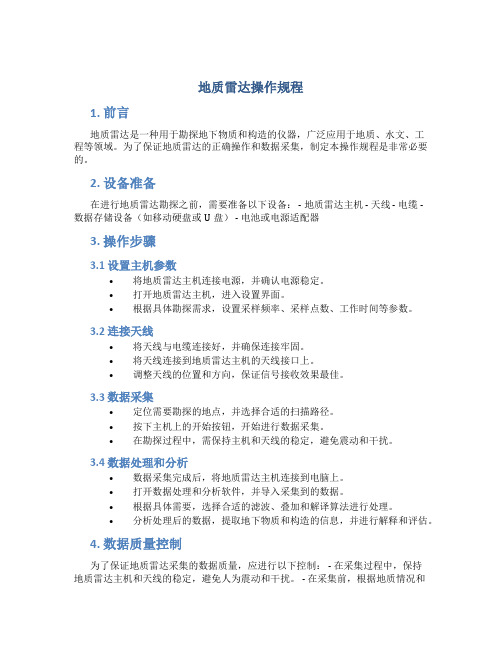
地质雷达操作规程1. 前言地质雷达是一种用于勘探地下物质和构造的仪器,广泛应用于地质、水文、工程等领域。
为了保证地质雷达的正确操作和数据采集,制定本操作规程是非常必要的。
2. 设备准备在进行地质雷达勘探之前,需要准备以下设备: - 地质雷达主机 - 天线 - 电缆 -数据存储设备(如移动硬盘或U盘) - 电池或电源适配器3. 操作步骤3.1 设置主机参数•将地质雷达主机连接电源,并确认电源稳定。
•打开地质雷达主机,进入设置界面。
•根据具体勘探需求,设置采样频率、采样点数、工作时间等参数。
3.2 连接天线•将天线与电缆连接好,并确保连接牢固。
•将天线连接到地质雷达主机的天线接口上。
•调整天线的位置和方向,保证信号接收效果最佳。
3.3 数据采集•定位需要勘探的地点,并选择合适的扫描路径。
•按下主机上的开始按钮,开始进行数据采集。
•在勘探过程中,需保持主机和天线的稳定,避免震动和干扰。
3.4 数据处理和分析•数据采集完成后,将地质雷达主机连接到电脑上。
•打开数据处理和分析软件,并导入采集到的数据。
•根据具体需要,选择合适的滤波、叠加和解译算法进行处理。
•分析处理后的数据,提取地下物质和构造的信息,并进行解释和评估。
4. 数据质量控制为了保证地质雷达采集的数据质量,应进行以下控制: - 在采集过程中,保持地质雷达主机和天线的稳定,避免人为震动和干扰。
- 在采集前,根据地质情况和采集需求,选择合适的采样频率和采样点数。
- 在数据处理和分析过程中,根据实际情况调整滤波和解译参数,提高数据质量。
5. 安全注意事项•在使用地质雷达时,应遵守相关的安全操作规程。
•在操作过程中,避免接触高压部件和电源线,以避免电击事故发生。
•在户外操作时,应注意防护措施,如戴好安全帽、穿戴防护服等。
•在雷电天气下,应停止操作,避免雷击事故。
6. 故障排除在操作地质雷达过程中,可能会遇到一些故障,常见故障及解决方法如下: - 主机无法打开:检查电源是否接通,电池是否放置正确,如有需要,尝试更换电源适配器。
SIR-30和空气耦合天线2GHz中文采集教程20160822

邓新生 劳雷公司 13911465199 2016年08月23日
RADAN7数据处理软件 SIR30采集软件
SIR-30和空气耦合天线2GHZ 时间方式
• 1.铁板文件数据采集 • 2.现场原地采集多道数据,用于钻孔标定
SIR-30和空气耦合天线2GHZ 时间方式-铁板文件
SIR-30和2GHZ空气耦合天线-时间方式-铁板文件
SIR-30和空气耦合天线2GHZ-时间方式-原地钻孔文件-增益
SIR-30和空气耦合天线2GHZ-时间方式-原地ቤተ መጻሕፍቲ ባይዱ孔文件-增益
复制数据文件
SIR-30和空气耦合天线2GHZ 距离方式参数调整
SIR-30和空气耦合天线2GHZ 距离方式参数调整
邓新生 13911465199
SIR-30和空气耦合天线2GHZ 时间方式-原地钻孔文件
SIR-30和空气耦合天线2GHZ 距离方式-实测剖面
SIR-30和空气耦合天线2GHZ 时间方式参数调整
界面1-引导屏 界面2-调用 界面2-设置参数 界面3-采集
SIR-30和2GHZ空气耦合天线-时间方式-铁板文件-增益
• 0.调用默认参数文件列表 • 1.水平参数调整 • 2.测量轮标定 • 3.测量方式修改 • 4.测量方向记录
界面1-引导屏 界面2-调用 界面2-设置参数 界面3-采集
3
5
1
2
4
RADAN7数据处理软件 SIR30采集软件
问题与建议
地质雷达操作手册
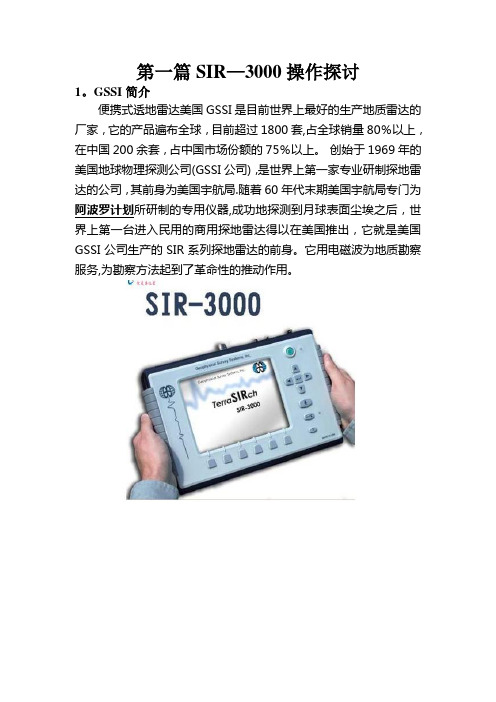
第一篇SIR—3000操作探讨1。
GSSI简介便携式透地雷达美国GSSI是目前世界上最好的生产地质雷达的厂家,它的产品遍布全球,目前超过1800套,占全球销量80%以上,在中国200余套,占中国市场份额的75%以上。
创始于1969年的美国地球物理探测公司(GSSI公司),是世界上第一家专业研制探地雷达的公司,其前身为美国宇航局.随着60年代末期美国宇航局专门为阿波罗计划所研制的专用仪器,成功地探测到月球表面尘埃之后,世界上第一台进入民用的商用探地雷达得以在美国推出,它就是美国GSSI公司生产的SIR系列探地雷达的前身。
它用电磁波为地质勘察服务,为勘察方法起到了革命性的推动作用。
注释:不要使用Windex或其它脱氨的玻璃清洁器来清洁显示屏,因为这会损坏涂层.只需使用一个清洁的、轻微潮湿的布来轻柔地擦洗屏幕。
位于该部件前部的电池槽接收10.8伏的锂离子可充电电池。
完全充电电池的测量时间近似为3小时。
电池是可以再充电的,方法是采用任选的电池充电器来充电,或通过简单地把电池留在该部件内,把该部件与标准交流源连接起来,然后把系统放在备用模式下进行。
给一个电池再充电的时间近似为4 到5小时。
务必保持电池槽遮盖在该部件上,在使用中保证没有灰尘或污垢进入该部件内部。
2.探测原理H=vf3.硬件连接在该部件的背部,SIR—3000有六个连接器和一个用于记忆卡的槽。
顶排五个连接器从左到右依次是:交流电源,串行输入/输出(RS232),以太网,USB—B,USB-A.注:如果你没有使用测量轮的话,用户标记对记录所通过的距离是有帮助的.对记录诸如圆柱,树,凹坑等障碍物的位置来说,用户标记也是有帮助的。
3。
启动和屏幕显示第一个是TerraSIRch。
用TerraSIRch模式可以对所有数据采集参数进行完全控制.QuickStart 引导是对每个其他模式都有用的.按TerraSIRch按钮.过一会儿,你将看到屏幕被分成了三个窗口,并且有一个条运行穿过屏幕底部,该条带有上面六个功能键的命令.按Mark 按钮将改变你要求的单位,从英制的到米制的。
c0 GSSI软件RADAN地质雷达资料处理步骤
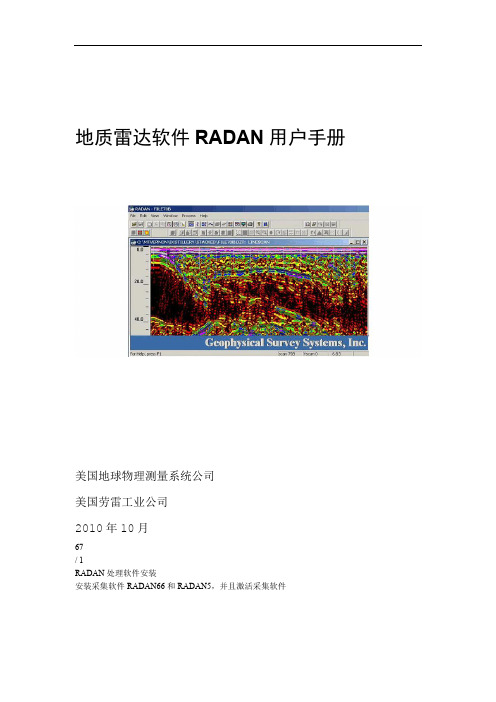
地质雷达软件RADAN用户手册美国地球物理测量系统公司美国劳雷工业公司2010年10月67/ 1RADAN处理软件安装安装采集软件RADAN66和RADAN5,并且激活采集软件serial number输入软件序列号:radan代码ID输入处理软件产品计算获取软件激活码67/ 2Windows 7 系统安装radan 5安装radan程序,找到setup.exe鼠标右键要求以系统管理员身份运行;RADAN软件第一次运行要以系统管理员身份打开。
Windows 7 系统调整显示效果选择控制面板->所有控制面板项->显示->更改配色方案->windows经典->高级,对话框如下:选择颜色67/ 3颜色->->设置红绿蓝桌面项目->67/ 4资料整理1打测量,布置网格和测线,数据采集2数据拷贝与备份:从地质雷达主机把数据复制在个人电脑上,并利用2种以上存储介质对原始数据进行备份。
3野外记录整理:整理野外记录本(包括各种参数,利用数码相机或者扫描仪对原始纪录扫描拍照,并制作成PDF格式文件便于日后随时查看野外现场原始资料),工作照片,收集的各种第三方资料(设计图纸、设计厚度、第三方检测资料),现场钻孔资料(里程桩号、芯样实物和照片、长度)。
利用钻孔资料反算电磁波传播速度或者材料介电常数。
4数据编辑与初步整理RADAN5资料处理RADAN6资料解释7图片制作8探测报告编写67/ 5I GSSI地质雷达探测资料处理流程图数据备份,资料整理,资料处理,资料解释打RADA软1增益调1叠加去(*.dzt)读入数据文文件编--剪1背景去剖面方向调频谱分距离归一1一维垂直滤1反褶添加起始里程桩1剖面追速度分剖面水平拉伸、压1偏移归调整地面时间零1希尔伯特变静态校2交互式解1高程修10时间深度转换67/ 6II GSSI处理软件功能模块介绍基本工具打开数据文件,显示雷达数据剖面。
cGSSI软件RADAN地质雷达资料处理步骤
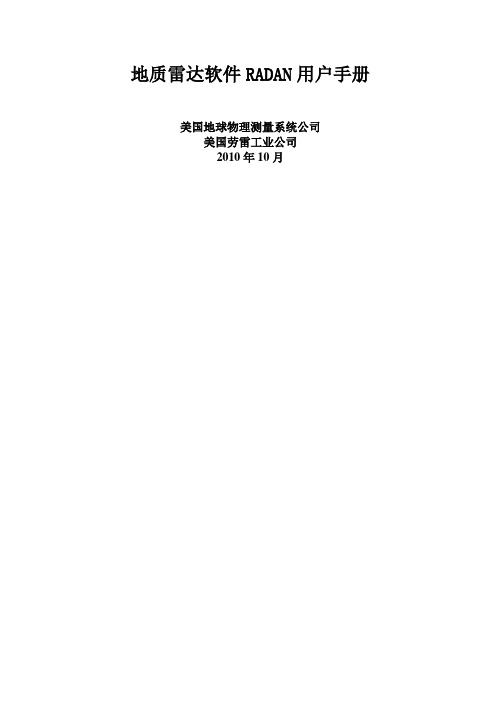
地质雷达软件RADAN用户手册美国地球物理测量系统公司美国劳雷工业公司2010年10月RADAN处理软件安装安装采集软件RADAN66和RADAN5,并且激活采集软件输入软件序列号serialnumber输入处理软件产品ID代码:radan计算获取软件激活码Windows7系统安装radan5安装radan程序,找到setup.exe鼠标右键要求以系统管理员身份运行;RADAN软件第一次运行要以系统管理员身份打开。
Windows7系统调整显示效果选择控制面板->所有控制面板项->显示->更改配色方案->windows经典->高级,对话框如下:选择颜色项目->桌面->颜色->设置红绿蓝资料整理1打测量,布置网格和测线,数据采集2数据拷贝与备份:从地质雷达主机把数据复制在个人电脑上,并利用2种以上存储介质对原始数据进行备份。
3野外记录整理:整理野外记录本(包括各种参数,利用数码相机或者扫描仪对原始纪录扫描拍照,并制作成PDF格式文件便于日后随时查看野外现场原始资料),工作照片,收集的各种第三方资料(设计图纸、设计厚度、第三方检测资料),现场钻孔资料(里程桩号、芯样实物和照片、长度)。
利用钻孔资料反算电磁波传播速度或者材料介电常数。
4数据编辑与初步整理RADAN5资料处理RADAN6资料解释7图片制作8探测报告编写IGSSI地质雷达探测资料处理流程图数据备份,资料整理,资料处理,资料解释IIGSSI处理软件功能模块介绍基本工具打开数据文件,显示雷达数据剖面。
保存数据文件,保存雷达剖面。
选择数据块,选择目标数据剖面。
剪切数据块,切除多余数据剖面。
保存数据块,单独保存雷达数据剖面。
复制剖面图像至剪贴板,地质雷达剖面制作图片。
编辑数据文件头,输入相关参数:标记间隔、扫描数、介电常数、信号位置;编辑标记信息、补充漏打的标记、删除多余标记信息。
线扫描显示方式、以灰阶图或者彩色图形式显示雷达剖面。
地质雷达SIR-3000作业指导书(中文界面)

GSSI公司SIR-3000仪器参数顺序系统参数Parameters 1500MHz 900MHz 400MHz 270MHz 100MHz1* 系统调用系统->设置->调用1500GrayCart1500BlueCart 900met 400mhzTime400mhz623Cart400mhz620SW270_SW 100met2 显示刻度系统->单位->垂直刻度Time/Depth Time/Depth Time/Depth Time/Depth Time/Depth天线采集->RADAR->ANTENNA 1500mhz 900mhz 400mhz 270mhz 100mhz 发射率采集->RADAR->发射率100KHz 100KHz 100KHz 100KHz 50KHz3 测量模式采集->RADAR->模式Time/Distance Time/Distance Time/Distance Time/Distance Time/PointGPS 采集->RADAR->GPS None None None none None 采样点数采集->扫描->采样512 512 512 512 512/1024 数据位采集->扫描->格式/位16 16 16 16 166* 记录长度(纳秒)采集->扫描->记录长度(纳秒) 12 15-20-25-30 50-80-100 50-80-100-120 100-200-300 介电常数采集->扫描->介电常数 6 6 6 6 67 扫描速度(扫描/秒) 采集->扫描->扫描速度60-120 60-120 60-120 60-120 168 测点(扫描/单位)距离采集->扫描->扫描/单位20-50-100-200 10-20-50-100 10-20-50 10-20-50 105* 增益:类型-点数采集->增益->AUTO-增益点Y-1 Y-2 Y-3 Y-5 Y-54-1 信号位置:模式采集->位置->MODE MANUAL MANUAL MANUAL MANUAL MANUAL 4-3 信号位置:延时采集->位置-> 延时4-2 信号位置:地面采集->位置->表面(%) 0 0 0 0 0 滤波采集->滤波9-1 低通-无限响应滤波器-> IIR低通(mhz) 0 2500 800 700 3009-2 高通-无限响应滤波器-> IIR高通(mhz) 10 225 100 75 259-3 低通-有限响应滤波器-> FIR低通(mhz) 3000 0 0 0 09-4 高通-有限响应滤波器-> FIR高通(mhz) 250 0 0 0 0 叠加(扫描) 采集->滤波->叠加0 0 0 0 3-64背景去除(扫描) 采集->滤波->背景去除0 0 0 0 0颜色表输出->显示->颜色表颜色变换表输出->显示->颜色变换10 保存参数系统->设置->保存SETUP15 SETUP09 SETUP04 Setup03 SETUP01 11* 数据采集RUN/SETUP12* 数据传输输出->传输->闪存卡Y Y Y Y YSIR-3000仪器操作步骤:1仪器连接连接主机、电缆、天线,标记器、测量轮。
地质雷达操作简易流程

地质雷达操作简易流程一、主要仪器设备介绍RIS - K2 是由意大利IDS 公司研发的新一代的探地雷达设备,是体积小、重量轻的多通道探地雷达数据采集单元。
整机加电池仅重1. 6kg ,升级至8个数据通道,更高速的脉冲重复频率使数据收集更快。
它的系统硬件由以下几个部分组成:DAD 控制单元(图1) 、天线(图2) 、笔记本电脑、网络电缆、电池电缆、电池包(充电器和两块锂电池)。
DAD 控制单元直接与天线相连,有单通道、双通道、四通道三种,将雷达数据数字化并进行传输。
它有以下接口:Lan Port 与笔记本电脑连接、Bat2tery Port 与电池连接、Wheel Port 连接测量轮位置传感器、Ant . 1~Ant . 4 与雷达天线连接。
图1 IDS RIS - K2 天线控制单元(双通道)天线分为单天线和天线阵。
天线的频率有80 ,100 ,150 ,200 ,400 , 600 ,1200 ,1600MHz 。
电性指标: 12V 直流电源;电压范围为13. 5~13. 8V 。
雷达主机,发射接收一体天线(900M ),网络线两根,测距轮,电脑一台(K2软件),天线、主机连接电缆一根,发射接收天线连接电缆一根。
图1 IDS RIS - K2 天线控制单元(双通道) 图2 900MHz 天线二、测量参数选取原则与设备连接1 测量参数选择原则探测对象特点分析对于制定勘测方案、选择合适天线、设置仪器参数等事项都是非常重要的,是取得良好探测结果的基础。
目标的电性(介电常数与导电率) 必须搞清。
雷达方法成功与否取决于目标与围岩之间的电性差异是否有足够的反射或散射能量为系统所识别。
当围岩与目标相对介电常数分别为εh 与εT 时,目标功率系数P r 估算式为2⎥⎥⎦⎤⎢⎢⎣⎡--=T h T h r P εεεε一般来说, 目标的功率反射系数不应小于0. 01 。
一个地质雷达探测项目都会有确定的检测对象以及明确的检测目的和要求。
地质雷达操作规程
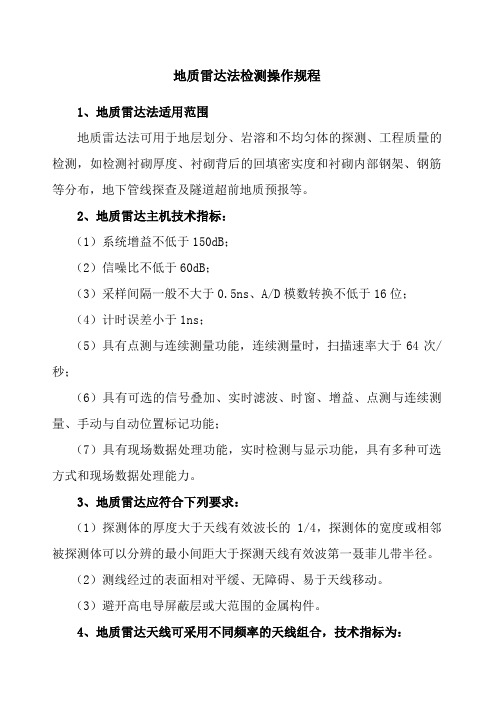
地质雷达法检测操作规程1、地质雷达法适用范围地质雷达法可用于地层划分、岩溶和不均匀体的探测、工程质量的检测,如检测衬砌厚度、衬砌背后的回填密实度和衬砌内部钢架、钢筋等分布,地下管线探查及隧道超前地质预报等。
2、地质雷达主机技术指标:(1)系统增益不低于150dB;(2)信噪比不低于60dB;(3)采样间隔一般不大于0.5ns、A/D模数转换不低于16位;(4)计时误差小于1ns;(5)具有点测与连续测量功能,连续测量时,扫描速率大于64次/秒;(6)具有可选的信号叠加、实时滤波、时窗、增益、点测与连续测量、手动与自动位置标记功能;(7)具有现场数据处理功能,实时检测与显示功能,具有多种可选方式和现场数据处理能力。
3、地质雷达应符合下列要求:(1)探测体的厚度大于天线有效波长的1/4,探测体的宽度或相邻被探测体可以分辨的最小间距大于探测天线有效波第一聂菲儿带半径。
(2)测线经过的表面相对平缓、无障碍、易于天线移动。
(3)避开高电导屏蔽层或大范围的金属构件。
4、地质雷达天线可采用不同频率的天线组合,技术指标为:(1)具有屏蔽功能;(2)最大探测深度应大于2m;(3)垂直分辨率应高于2cm。
5、现场检测(1)测线布置1、隧道施工过程中质量检测应以纵向布线为主,横向布线为辅。
纵向布线的位置应在隧道的拱顶、左右拱腰、左右边墙和隧道底部各布置一条;横向布线可按检测内容和要求布设线距。
一般情况线距8~12m;采用点测时每断面不少于6点。
检测中发现不合格地段应加密测线或测点。
2、隧道竣工验收时质量检测应纵向布线,必要时可横向布线。
纵向布线的位置应在隧道拱顶、左右拱腰和左右边墙各布一条;横向布线线距8~12m;采用点测时每断面不少于5个点。
需确定回填空洞规模和范围时,应加密测线和测点。
3、三线隧道应在隧道拱顶部位增加2条测线。
4、测线每5~10m应有一历程标记。
(2)介质参数的标定:检测前应对衬砌混凝土的介电常数或电磁波速做现场标定,且每座隧道不少于一处,每处实测不少于3次,取平均值为该隧道的介电常数或电磁波速。
- 1、下载文档前请自行甄别文档内容的完整性,平台不提供额外的编辑、内容补充、找答案等附加服务。
- 2、"仅部分预览"的文档,不可在线预览部分如存在完整性等问题,可反馈申请退款(可完整预览的文档不适用该条件!)。
- 3、如文档侵犯您的权益,请联系客服反馈,我们会尽快为您处理(人工客服工作时间:9:00-18:30)。
5-1-1
增益设置方法
signal process->gain->gain mode
Manual[手动]
Manual[手动]
manual[手动]
5-1-2
增益点数
signal process->gain->number of points
2-3
3-5
5
5-1-3
信号放大倍数
signal process->gain->GP1GP2GP3GP4GP5
signal process->IIR filter->background removal
0
0
0
7
保存参数文件
system option->save setup
Mlf-80mhz
Mlf-80mhz
Mlf-80mhz
8-1
采集数据文件
Start scan/ stop scan ->save data
32-50
4-2-2
采样点数
radar config->radar->samples/scan
512
512
512-1024
4-2-1
记录长度
Radar config->scan->time range(ns)
15-20-25
40-50-60
300-500
4-3
介电常数
Radar config->scan->dielectric constant
步骤
中文
菜单
80兆天线
40兆天线
15兆天线
0
连接设备检查网络
1-1
打开软件图标
SIR-30 metric[米制]
1-2
主界面
system settings->antenna 1/2->type, mode, unit sn
custom
custom
custom
2
调用天线参数文件
system option->recall setup
3-5
3-5
3-5
6-3
背景去除
signal process->IIR filter->background removal
0
0
0
7
保存参数文件
system option->save setup
900mhz-sn516
400mhz-sn666
100mhz-sn966
8-1
采集数据文件
Start scan/ stop scan ->save data
512-1024
512-1024
512-1024
4-2-1
记录长度
Radar config->scan->time range(ns)
250
500
1000
4-3
介电常数
Radar config->scan->dielectric constant
9
9
9
4-1-1
调整首波信号位置
Radar config->scan->position mode
*.dzt
8-2
回放数据文件
Playback mode->select file->accept
9
文件复制到电脑
Output options->manage files->copy to laptop
10
关闭采集软件
System options->shut down->exit SIR-30 app
160
90
50
6-1-1
垂直高通滤波
signal process->IIR filter->high pass IIR(MHz)
30
15
1
6-2*
水平叠加
signal process->IIR filter->stacking IIR(scans)
3时间64点测
3时间64点测
3时间64点测
6-3
背景去除
manual[手动]
manual[手动]
manual[手动]
4-1-2
地表百分占比
Radar config->scan->surface %
0
0
4-1-3
信号位置延时
Radar config->scan->position offset(ns)
5-1-1
增益设置方法
signal process->gain->gain mode
6-1-1
垂直低通滤波
signal process->IIR filter->low pass IIR(MHz)
2500
800
300
6-1-1
垂直高通滤波
signal process->IIR filter->high pass IIR(MHz)
225
100
25
6-2*
水平叠加
signal process->IIR filter->stacking IIR(scans)
1
1
1
4-4-1
测量方式
radar config->radar->run mode
Time/Point
Time/Point
Time/Point
4-4-2
扫描速度
radar config->radar->scans/sec
16
16
16
4-2-2
采样点数
radar config->radar->samples/scan
100兆天线
0
连接设备检查网络
1-1
打开软件图标
SIR-30 metric[米制]
1-2
主界面
system settings->antenna 1/2->type, mode, unit sn
900mhz
400mhz
100mhz
2
调用天线参数文件
system option->recall setup
数据位:16 ----------------------------- bits / sample
扫描/秒:16 ---------------------------- scans / second
备注:在低频干扰信号存在时,垂直高通滤波器可适当提高,设置为50MHz。
步骤
中文
菜单
900兆天线
400兆天线
Manual[手动]
Manual[手动]
manual[手动]
5-1-2
增益点数
signal process->gain->number of points
5
5
5
5-1-3
信号放大倍数
signal process->gain->GP1GP2GP3GP4GP5
6-1-1பைடு நூலகம்
垂直低通滤波
signal process->IIR filter->low pass IIR(MHz)
900mhz-sn516
400mhz-sn666
100mhz-sn966
3-1
时间/深度显示
Output options->system units->depth scale
Time/depth
3-2
设置颜色表
Output options->display->color table
4
4
4
3-2
设置颜色变换表
mlf-80mhz
Mlf-40mhz
Mlf-15mhz
3-1
时间/深度显示
Output options->system units->depth scale
Time
Time
Time
3-2
设置颜色表
Output options->display->color table
4
4
4
3-2
设置颜色变换表
Output options->display->color xform
垂直低通滤波器: 300MHz --------- IIR Low Pass filter
垂直高通滤波器: 25MHz ----------- IIR High Pass filter
叠加:0扫描,(32,点测模式64)------ Stacking
采样点数:512、1024---------------- samples / scan
5.1 3207AP单体天线参数设置
利用3207天线,参数设置为:
系统运行模式:点测、连续测量,距离测量
发射率:50KHz --------------------- Transmit Rate
记录长度:300纳秒--------------- Range
增益点数:5 -------------------------- number of gain points
9
9
9
4-1-1
调整首波信号位置
Radar config->scan->position mode
manual[手动]
manual[手动]
manual[手动]
